CAD图怎么转到viso中编辑?
大家好,我是小溜,visio是微软开发的一款流程图绘制软件。很多做设计的小伙伴想要把CAD里的流程图放入visio中进行进一步润色和修改,那么CAD图怎么转到viso中编辑呢?本次教程来为大家解答。
如果大家想要学习更多的“CAD”相关内容,点击这里可学习CAD免费课程>>
工具/软件
硬件型号:惠普(HP)暗影精灵8
系统版本:Windows7
所需软件:CAD2018
方法/步骤
第1步
我们先绘制一张流程图,为了检验一下visio对cad图纸的辨识度(即看那些图形元素不能在visio中正常显示),我们在绘制的时候,加入了线条,多段线,虚线,颜色,文字,填充,标注等元素。如下图所示:
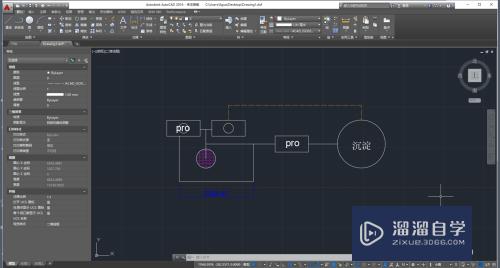
第2步
将上述文件分别保存为dwg和dxf文件格式。如图所示;
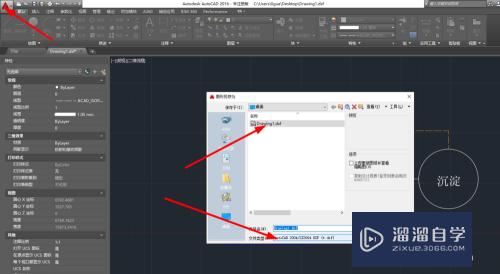
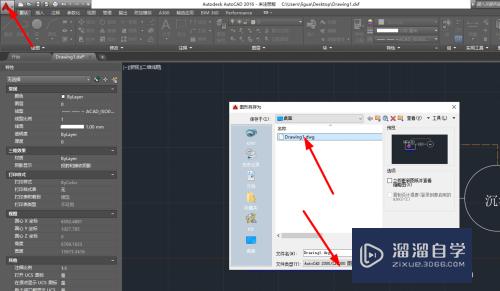
第3步
我们将以把图插入Visio中。
查看Visio支持打开的文件格式有哪些,如下图。打开visio软件-----》菜单-----》打开文件
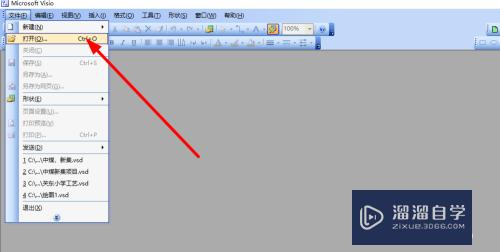
第4步
再打开的对话框中,查看文件类型,选中cad问加你格式:dwg或dxf文件格式。
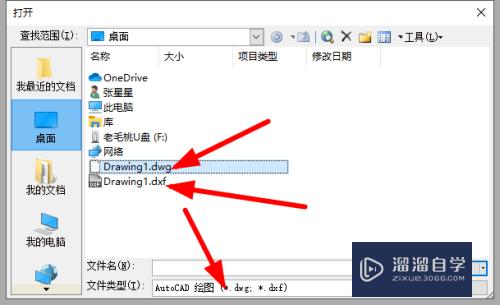
第5步
然后,选择第2步保存的文件dwg或者dxf文件,这里我们选择dxf文件打开,打开后,Visio视图如下:
我们可以看到,对于上述的线条,多段线,虚线,颜色,文字,填充,标注等元素等元素都可以完美呈现。
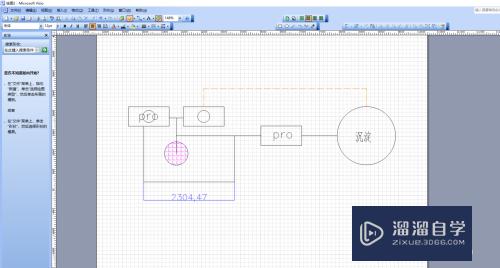
第6步
由cad插入Visio的图形文件在Visio中是以组合的形态存在的。双击该图片可以看到该cad图形的一些基本信息,并可以做简单的设置,如下图:
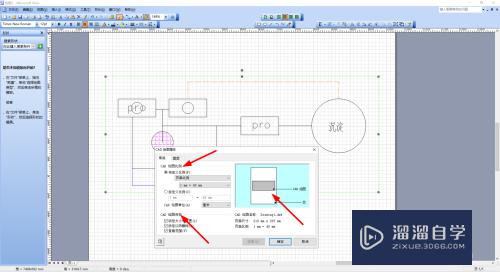
第7步
同时,打开图层选项卡,可以对图层的可见性,显示颜色和线条的粗细做一些设置,如下图:
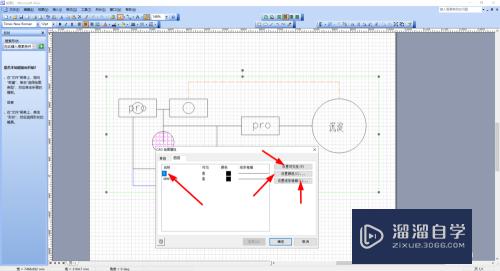
第8步
同样,通过以上操作打开dwg插入Visio同样的操作,本教程所使用的Visio为2007版,版本比较低,未在高版本中进行尝试。
注意/提示
以上就是“CAD图怎么转到viso中编辑?”的全部内容了,如果大家想要了解更多的内容,可以关注溜溜自学网,我们每天都会为大家带来更多的软件相关知识,供大家学习参考。








